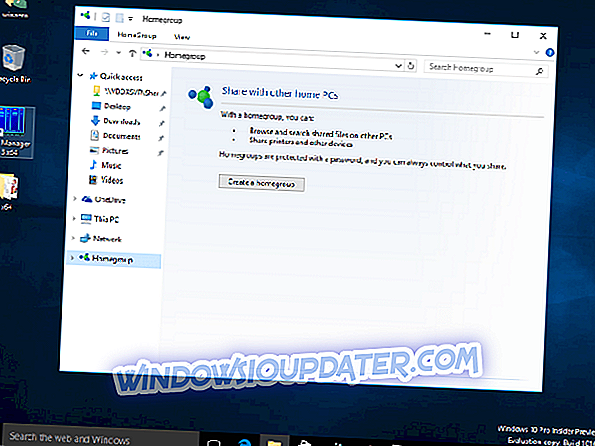블리자드는 월드 오브 워크래프트, 디아블로, 리그 오브 레전드 (Legends of Legends) 등과 같은 서사시 게임으로 유명한 게임 개발 및 출판사입니다. 블리자드의 게임은 수백만 명의 게이머를 매일 바쁘게 만들어 인상적인 판타지 세계에 빠져들게합니다.
이 회사의 게임 플랫폼은 매우 안정적이고 안정적이며 가장 까다로운 게이머들에게까지 기대에 부응합니다. 블리자드의 플랫폼은 매일 많은 변수 목록과 함께 작동하며 때로는 다양한 기술적 문제가 발생할 수 있습니다.
블리자드 게임을 복구하는 가장 쉽고 간단한 솔루션은 플랫폼의 전용 복구 도구를 사용하는 것입니다. 손상되고 게임 파일이 손상되면 다양한 문제와 오류가 발생할 수 있습니다. 블리자드의 수리 도구는 결함있는 파일을 신속하게 식별하고 단 몇 분 만에 수리합니다.
손상된 게임 파일을 복구하는 방법
- Battle.net 데스크톱 앱 실행
- 수리가 필요한 게임의 아이콘을 클릭하십시오.
- 게임 제목 아래에서 스캔 및 복구라는 옵션을 선택합니다.
- 스캔 시작> 복구 프로세스가 완료 될 때까지 기다립니다. 이 프로세스는 공구가 수리해야하는 파일의 수에 따라 3 분 또는 심지어 30 분이 걸릴 수도 있습니다.
블리자드의 스캔 및 복구 도구가 작동을 멈추거나, 게임을 반복하여 스캔하거나, 옵션이 완전히 회색으로 표시되는 경우도 있습니다.
최신 패치를 다운로드 한 후 와우 게임이 계속 스캔 및 복구를 시도합니다. 100 %가되면 업데이트가 진행되고 스캔 및 복구가 진행됩니다. 나는 폴더로 직접 가서 WoW 파일을 실행하려고 시도했지만 오류 상자가 나타납니다.
스캔 및 복구 도구가 계속해서 게임을 계속 검색하는 경우 다음 문제 해결 단계를 수행하십시오.
- WTF \ Account \ MYACCOUNT \로 이동합니다. macros-cache.txt의 이름을 macros-cache.txt.old 로 변경 하십시오.
- / i = 1, 120에 대한 유형 / 스크립트 DeleteMacro (i) 는 모든 계정 측면 매크로를 삭제합니다.
이것이 도움이되지 않는다면 게임을 다시 설치하고 거기에서 이동할 수도 있습니다. 앞서 말한 도구는 손상된 파일을 대체해야하지만 모든 문제를 해결할 수 있는지 확실하게 말할 수는 없습니다. 그래서 실패 할 경우 게임을 재설치하고 거기에서 이전하는 것이 좋습니다.
Battle.net 클라이언트를 사용하여 게임을 제거하거나 다른 응용 프로그램과 마찬가지로 제어판에서 제거 할 수 있습니다. 완료되면 PC를 재부팅하고 게임을 다시 설치 한 후 최상의 결과를 얻기를 바랍니다.